🔎 Como usar BUSCARV PASO POR PASO | Tutorial Completo | Cómo traer datos de una hoja de EXCEL a otra
Summary
TLDREn este tutorial, los espectadores aprenden a utilizar la función BUSCARV en Excel desde cero. El presentador destaca que el video está dirigido a principiantes, aunque los expertos también pueden encontrar útiles algunos consejos. Se explican los componentes clave de BUSCARV: el valor buscado, el rango de datos, el número de índice de columna y el tipo de coincidencia (exacta o aproximada). A través de un ejemplo práctico con una base de datos de tiendas y empleados, se demuestra cómo realizar búsquedas efectivas. Se anima a los usuarios a practicar y a esperar más ejemplos avanzados en futuros videos.
Takeaways
- 😀 El video es un tutorial para principiantes sobre cómo utilizar la fórmula de BuscarV (VLOOKUP) en Excel.
- 😀 BuscarV sirve para extraer datos de una base de datos a partir de un valor clave, como un ID o nombre de sucursal.
- 😀 El primer paso es identificar el 'objetivo', que es el valor que se busca en la primera columna de la base de datos.
- 😀 La búsqueda se realiza en un rango de datos o matriz, donde se encuentran las columnas con la información a extraer.
- 😀 Es importante usar los encabezados para identificar correctamente qué datos se están buscando.
- 😀 El indicador de columnas es necesario para especificar en qué columna se encuentra la información que queremos extraer.
- 😀 Para asegurarse de que los datos no cambien al arrastrar la fórmula, se debe usar la tecla F4 para anclar el rango de búsqueda.
- 😀 La fórmula de BuscarV tiene un argumento de coincidencia exacta o aproximada, siendo 'Falso' para coincidencia exacta y 'Verdadero' para coincidencia aproximada.
- 😀 Si el valor buscado no se encuentra en la base de datos, Excel mostrará un error. Es importante verificar los datos antes de extender la fórmula.
- 😀 Una vez configurada la fórmula correctamente, se puede arrastrar hacia abajo para aplicarla a otras celdas y extraer más datos de la tabla.
Q & A
¿Cuál es el propósito del video?
-El video tiene como objetivo enseñar a los principiantes a utilizar la fórmula VLOOKUP en Excel.
¿A quién está dirigido este tutorial?
-Este tutorial está dirigido principalmente a principiantes, aunque incluso los usuarios experimentados pueden aprender algunos trucos nuevos.
¿Qué es la función VLOOKUP?
-VLOOKUP es una función en Excel que permite extraer datos de una base de datos para rellenar información en otra.
¿Qué representa la primera columna en una base de datos para usar VLOOKUP?
-La primera columna de cualquier base de datos representa el objetivo o la clave que se va a buscar.
¿Cómo se debe estructurar la base de datos antes de usar VLOOKUP?
-La base de datos debe estar estructurada con encabezados claros y el objetivo en la primera columna.
¿Cuáles son los componentes de la fórmula VLOOKUP?
-Los componentes son: valor buscado, matriz de búsqueda, número de columna del indicador y tipo de coincidencia (exacta o aproximada).
¿Qué se debe hacer para fijar la referencia de la matriz de búsqueda en Excel?
-Se debe usar la tecla F4 para anclar la matriz, lo que evita que se mueva al arrastrar la fórmula.
¿Por qué es importante el argumento 'rango de búsqueda' en VLOOKUP?
-El argumento 'rango de búsqueda' determina si se busca una coincidencia exacta (FALSO) o una coincidencia aproximada (VERDADERO).
¿Qué se debe hacer si no se encuentra el número de sucursal que se busca?
-Si no se encuentra el número de sucursal, se puede comprobar la base de datos para asegurarse de que los datos estén correctos o agregar más datos.
¿Cuál es la clave para comprender VLOOKUP según el video?
-La clave es entender que el objetivo se busca en la primera columna y que hay que contar las columnas correctamente para extraer los datos deseados.
Outlines

This section is available to paid users only. Please upgrade to access this part.
Upgrade NowMindmap

This section is available to paid users only. Please upgrade to access this part.
Upgrade NowKeywords

This section is available to paid users only. Please upgrade to access this part.
Upgrade NowHighlights

This section is available to paid users only. Please upgrade to access this part.
Upgrade NowTranscripts

This section is available to paid users only. Please upgrade to access this part.
Upgrade NowBrowse More Related Video
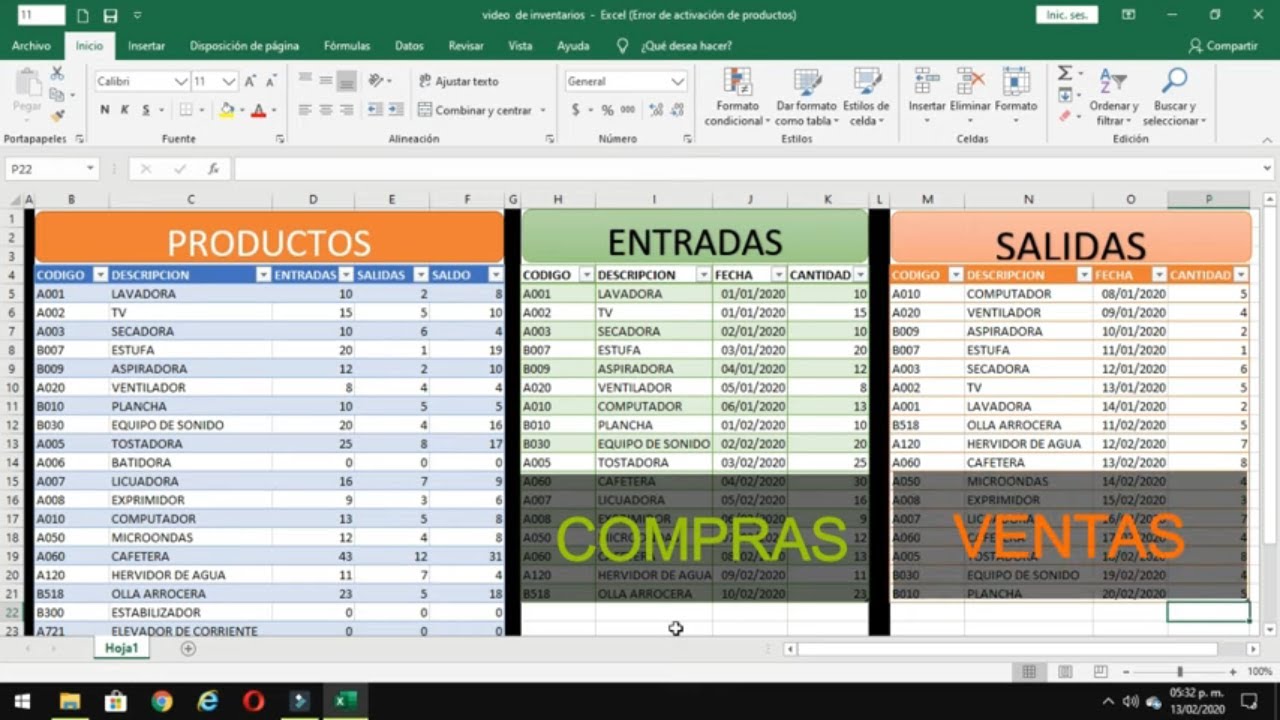
😱como hacer un INVENTARIO y llevar un CONTROL de ENTRADAS Y SALIDAs |contabilidad emprendedores #2

☎ Phonebook PART 1- Designing the data entry Userform - Excel VBA and Macros - Chapter 78

¿Cómo aprendería Análisis de Datos? Ruta aprendizaje Data Analyst...
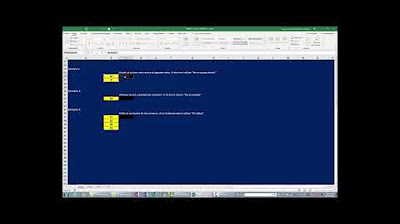
Función SI.ERROR()
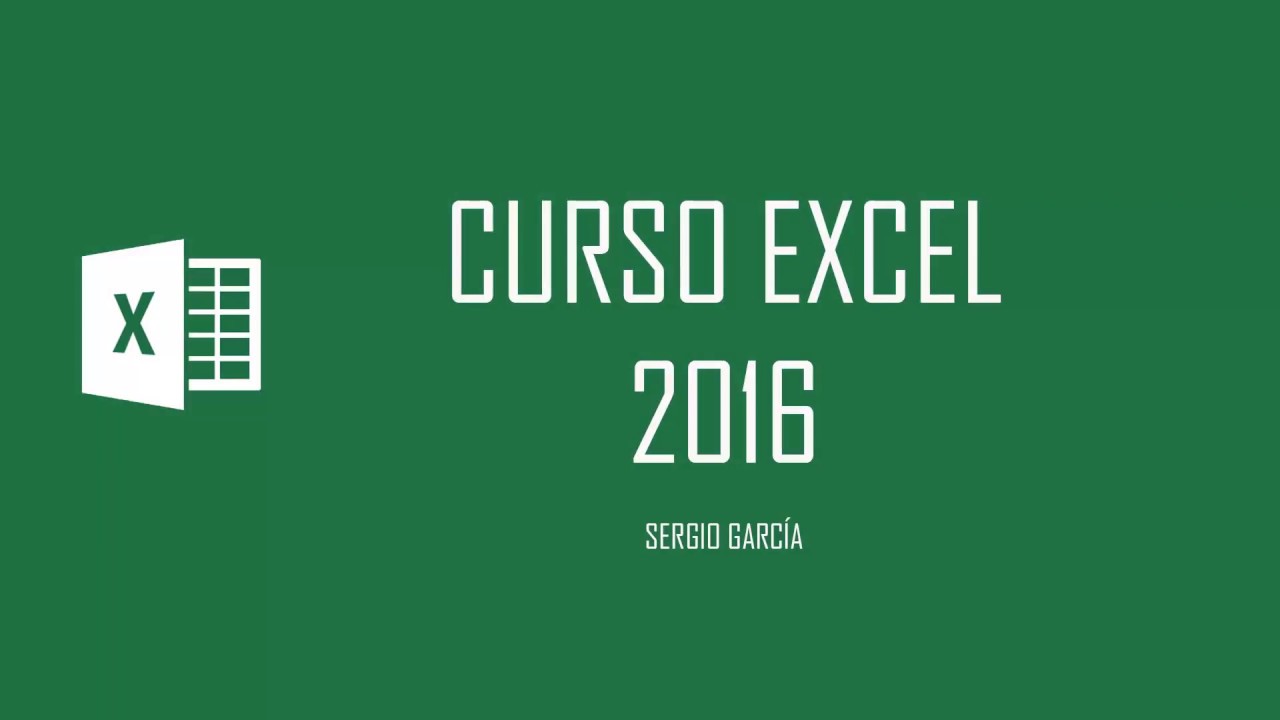
CURSO EXCEL 2016. 5 RELLENAR SERIES AUTOMÁTICAS

Nuevo Curso de Excel - Capítulo 5, Tarea 🎓 Dostin Hurtado
5.0 / 5 (0 votes)
